excel中的rank函数怎么用
- 分类:硬件教程 发布时间: 2022年09月03日 12:33:00
在使用excel函数中,比较常用的函数就有rank函数,主要用于数据排名等。有些网友对于excel还不熟悉,不知道excel中的rank函数怎么用。下面小编就演示下具体的使用excel中的rank函数的方法。
工具/原料:
系统版本:windows10系统
品牌型号:戴尔g7
软件版本:excel13
方法/步骤:
1、我们以实例演示rank函数使用方法,比如在下面的图片当中有份成绩表,需要使用rank函数对其成绩进行排名。
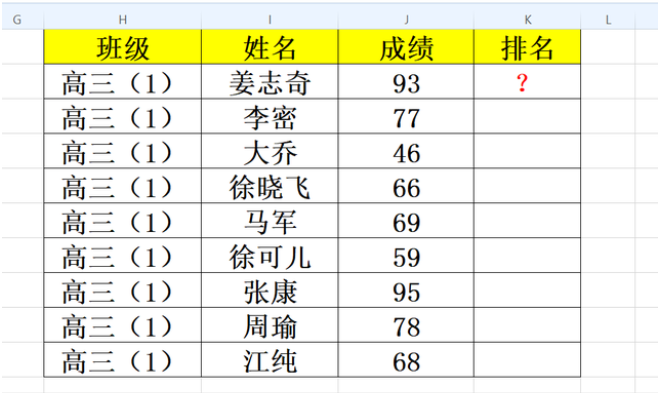
2、首先在旁边的空白单元格里输入一个等于号以及rank函数,接着可以看到此函数有三个参数。
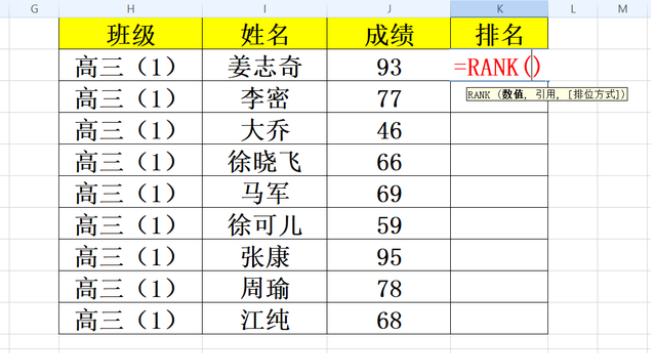
3、根据参数的含义选择数据:
第一个参数:数值,即引用一个需要排名的数据;
第二个参数:引用,即引用全部需要排名的数据;
第三个参数:排名方式,如果这个参数不填或输入“0”整个排名则按降序排名,若是输入“1”,整个排名则按升序排名。
根据对应参数,我们选中J2单元格,输入一个逗号,然后接着引用整个数据区域,即J2:J10区域(并加上绝对引用),最后一个参数可以选择降序排名,所以就不填或者填0了。
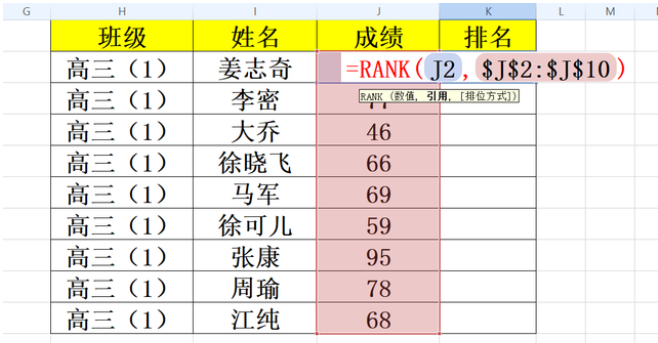
4、然后直接回车确定,就可以在表格的旁边显示出成绩排名。
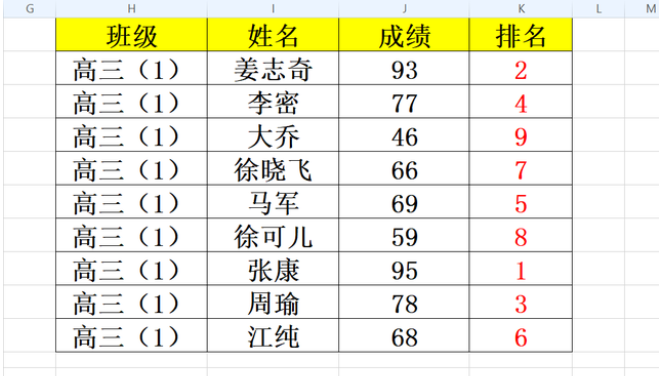
总结:
以上便是使用excel中的rank函数进行数据排名的方法啦,是不是非常简单呢?有需要的网友可参照教程操作。
上一篇:rar文件怎么打开的方法
下一篇:返回列表
猜您喜欢
- 2021全新笔记本cpu排行天梯图..2021/08/14
- 360数据恢复工具手机版使用方法..2022/06/08
- 闹钟下载教程2022/08/28
- 电脑屏幕亮度怎么调2022/09/02
- 360wifi使用教程2022/08/14
- 详解联想游戏本哪款性价比高..2021/10/09
相关推荐
- windows操作系统有哪些的详细介绍.. 2021-11-04
- mx250显卡什么级别能玩什么游戏.. 2022-02-04
- win10企业版激活码最新2022 2022-04-12
- 电脑c盘满了怎么清理无用垃圾.. 2022-06-21
- 电脑显卡风扇转速怎么调节.. 2022-05-24
- xp桌面文件夹路径在哪里 2022-03-07



